| Oracle® Big Data Discovery Cloud Service拡張ガイド E65372-04 |
|
 前 |
 次 |
コンポーネントを作成するには、カスタム視覚化コンポーネントJavaScript APIを使用して問合せを開始し、戻されたデータをコンポーネントにレンダリングするJavaScriptファイルをコーディングします。 このファイルは、コンポーネント構成の一部としてアップロードします。 また、1つ以上のEQL文を記述して、コンポーネントに結果セットを提供します。
このタスクを実行する前に、カスタム・コンポーネントのJavaScriptファイルをカスタム視覚化コンポーネントJavaScript APIに準拠するようにコード化する必要があります。 次のステップでファイルをアップロードします。 JavaScriptファイルのコーディングの詳細は、「カスタム視覚化コンポーネントJavaScript APIリファレンス」を参照してください。
ビジネス・ユーザーがDiscoverのプロジェクト・ページでカスタム・コンポーネントを作成すると、StudioはJavaScriptコードをロードしてコンポーネントをレンダリングします。
JavaScriptコードには、次の2つの主要な要件があります:
Oracle.BDD.Portlets.Visualization.Renderers.BaseRendererを拡張する必要があります。
init()関数を実装する必要があります。 これは、Discoverの各ページ・ロードで実行され、通常は結果セットを問い合せて、コンポーネントでの応答を指示します。
カスタム視覚化コンポーネントを作成するには:
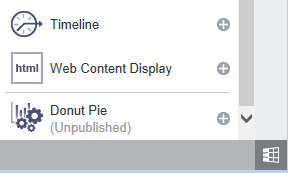
コンポーネントは、公開するまでビジネス・ユーザーが使用できません。
コンポーネントの動作の変更が必要な場合は、公開前に、コンポーネントをビジネス・ユーザーとして使用し、JavaScriptやその他の構成を調整してコンポーネントをテストする必要があります。 コンポーネントが正常に機能したら、他のStudioユーザーが使用できるように公開します。